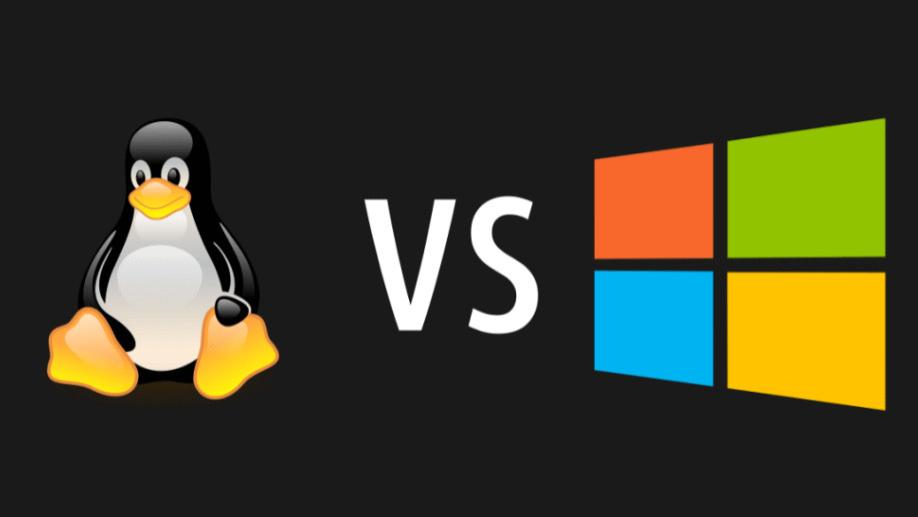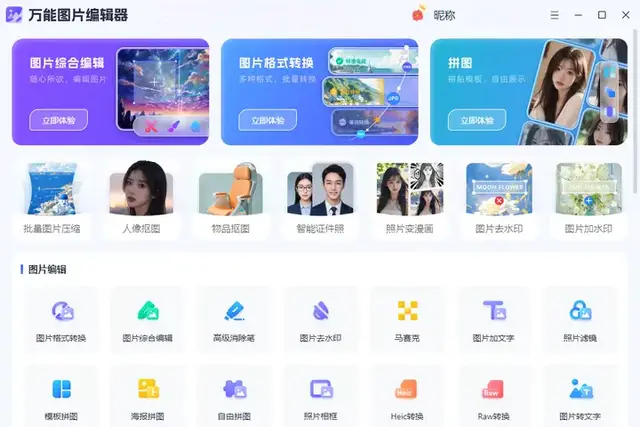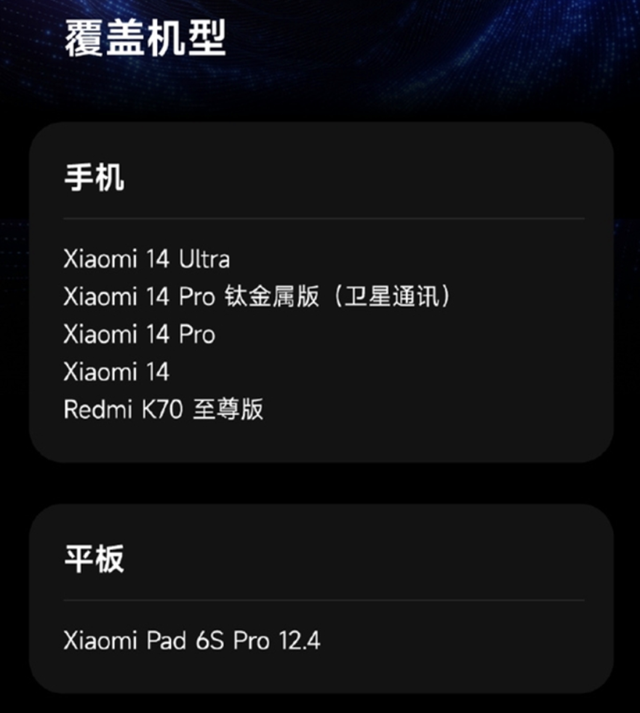上期我们为大家介绍了如何选择和安装深度Deepin V23操作系统(后文简称深度系统),简单来说,目前我们可以任意在开源麒麟和深度等开源系统里进行选择,它们对至少近五年的x86硬件都十分友好,几乎都能做到傻瓜化的快速安装、即开即用,连驱动都不需要我们手动安装,准入门槛极低,那么,如果现在开始就只能用深度系统来办公,和我们早已习惯Windows相比,它的使用体验如何呢?
01
用户界面与快捷键沿袭Windows操作习惯
说到Linux系统,可能大多数读者朋友的第一反应就是“一串复杂且神秘的代码”,因为很多人印象中Linux就是命令行模式,但其实Windows的基础也是命令行模式。
之所以叫“Windows”就是因为它采用了更直观、更亲民的视窗化用户界面,并将大多在命令行模式下看起来复杂但又较为常用的指令,打包成可以直接用鼠标点击或键盘组合键操作的按钮,并在几十年的历史积累下融汇成了如今庞大但又易用的Windows操作系统。
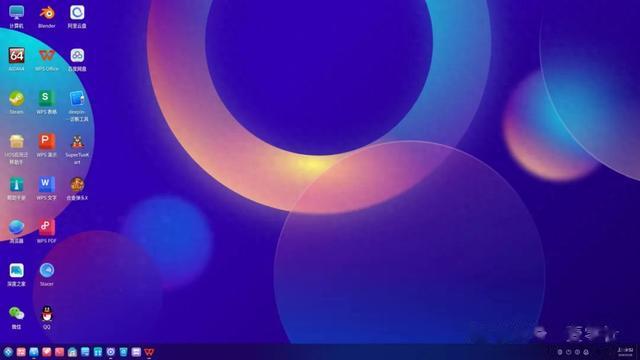
深度系统的用户界面设计十分契合Windows用户的操作习惯
既然根基相同,Linux自然也能发展自己的视窗用户界面,甚至还可以“摸着Windows过河”——深度系统的系统界面和Windows就可以说是“一脉相承”,视觉上来看都App都是图标化设计,底部都有任务栏,也有完整的系统设置界面。操作逻辑上都是Shift+Ctrl+Del呼出任务管理器菜单,也都是按Alt+F4强制关闭窗口,同样可以狂按F5刷新……
类似的例子不胜枚举,简单来说就是几乎任何你在Windows上早已形成肌肉记忆的操作,在深度系统上都能无缝衔接,除了用户界面外形的设计有些区别之外,在操作上你几乎无法察觉两者之间的差别。
当然,如果你用了一段时间,尤其是安装了较多程序之后就会发现,深度系统的文件管理相对来说要更简化一些,比如所有的应用、下载文件都会安装在数据盘分区,也就是/home这一个分区,如果你习惯了在Windows下给硬盘做多个分区,比如游戏放D盘,工作文件放E盘,“老师”们藏在F盘的话,那在包括深度系统在内的Linux系统里,可就要养好在同一个盘符下,对不同文件做文档分类的好习惯了,不然久而久之就会显得非常凌乱,不易查找。
02
办公应用已高度适配国产系统
既然没有操作门槛,那么它的办公应用是否同样可以达到平替Windows的目的呢?从具体的应用来看,输入法、Office办公、文件管理、影音播放、社交、电商、财务、基础的绘图/后期、端侧AI都是目前比较热门的办公应用需求,在深度系统里它们的表现如何呢?
深度系统和Windows系统一样,都有自己的应用程序商店,商店内的应用程序都通过了官方的兼容性认证,属于稳定性相对较好的类型,一般情况下可以通过这个途径来安装应用程序。
在深度的应用商店里我们可以找到很多推荐项目,其中就有“装机必备”这个选项,打开后可以看到非常多的选择,其中就包含大量办公刚需软件,比如WPS Office Linux个人版、微信、QQ等等,同时深度系统会自带搜狗输入法,非常方便。
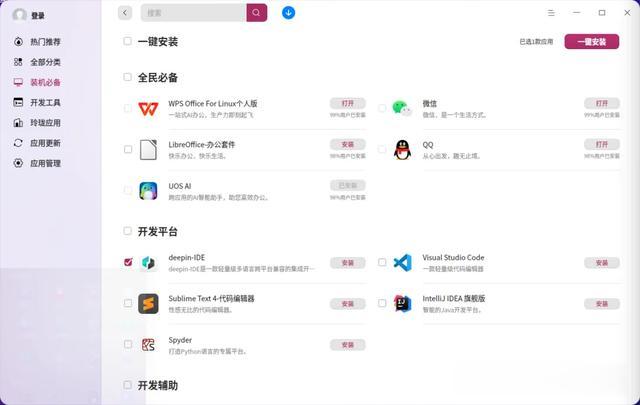
应用商店里有很多办公和家用PC的常用软件可以下载
我们先看看WPS Office,因为是Linux原生版本,所以它可以直接运行而无需编译,界面和Windows版完全一致,基本的文档、幻灯片和表格编制都不在话下。不过区别在于目前深度系统的WPS Office没有会员功能,所以无法使用稻壳模板、WPS AI等高级功能,云盘容量也只有1GB,但对于喜欢绿色应用的用户来说这或许并不是坏消息。
至于办公一族非常关心的打印机连接,实测深度系统至少可以直接识别我们正在使用的惠普LaserJet 3055打印机,而且在统信生态官网也可以找到绝大多数打印机的驱动,下载安装后即可正常识别并使用。
其他应用软件比如文件管理、影音播放、财务软件都有对应的App可以支持,虽然还不算丰富,但基本也可以做到即开即用,电商则可以直接在浏览器端搞定。深度系统的浏览器和微软Edge一样,都是基于Chromium开源项目开发,所以也不存在浏览器“卡脖子”的问题,而且易用性和Edge、谷歌Chrome等也没有太大区别。
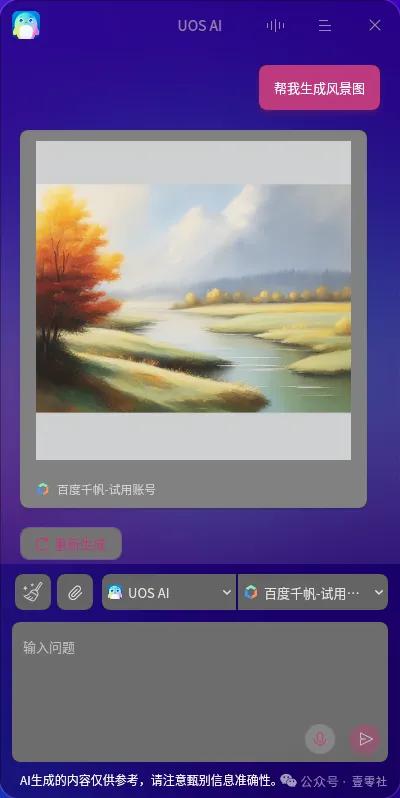
内置UOS AI功能开箱即用,还可以添加本地大模型和知识库,非常方便
值得一提的是,深度系统内置了UOS AI端侧AI功能,同样是预安装即开即用,可以在没有任何设置的情况下就调用百度千帆大模型进行对话,如果你购买了第三方的人工智能服务,还可以在UOS AI的设置界面里添加API直接调用,除此之外还可以配置个人知识库,用作本地的AI助手。
同时它还内置了Deepin玩机助手,其实也就是一个官方制作的知识库,相当于一个AI版的深度系统说明书,可以通过对话的形式来学习深度系统的玩法,这种模式其实和微软在Windows上做的Copilot有异曲同工之妙。
应用程序的下载除了在应用商店之外,我们也可以到具体应用的官方网站去进行下载,因为有不少软件其实并没有在深度应用商店入库,比如百度网盘,在应用商店里无法搜索到该应用,但实际上它是有Linux原生版本的,只需要下载deb格式即可,因为深度系统是基于debian发行机制的,下载之后双击安装即可。
03
应用也有原生和移植之别
性能表现存在差距
既然有原生的应用程序,那自然就有非原生的,比如很多办公族也经常会用到的Adobe系列软件,像Photoshop就没有Linux原生版本,这些软件想在深度系统里运行只有两种办法来实现“移植”,其一是通过“UOS应用迁移助手”这个软件来重新打包,原理上就是使用Wine兼容层,来让Linux模拟Windows运行环境,从而运行这些Windows应用程序。
另外一种方法是使用VMware等虚拟机,在深度系统里安装虚拟Windows系统,然后再在这个虚拟系统里运行Windows应用程序。

Photoshop没有Linux原生版本,GIMP可以作为基础平替
不难发现,这两种方案其实都是以兼容模式在运行Windows程序,都存在比较明显的缺点:Wine兼容层虽然操作相对直观,但不能完全模拟Windows环境,会出现运行不稳定、功能不完全甚至完全无法运行的问题。而虚拟机虽然可以构建完整的Windows环境,但对硬件要求会更高,而且对比原生Windows系统来说也会存在性能损耗。
所以目前来说,如果你是重度的Adobe全家桶用户,即便你有一台性能强劲的PC,国产Linux也并不是最能释放硬件潜力的选择。但还是那句话,至少我们已经解决了从0到1的问题,而且单纯就制图来看,Photoshop并不是大多数普通办公族的唯一选择。
在深度系统里,我们可以选择其他的开源软件来进行平替,还是以图像处理为例,可以使用如GIMP等软件,在深度应用商店就能直接下载,它的界面设计明显就是学习了Photoshop,虽然在很多高级功能上无法和Photoshop相提并论,但既然我们今天讨论的是办公用户而非专业用户,GIMP其实在功能上是可以满足需求的,只是要重新习惯一下界面和操作而已。
04
日常办公
深度系统可以替代Windows
从我们为期一周多,每天六小时以上的日常办公体验来看,深度系统并没有什么明显的问题,它可以很好地运行绝大多数办公软件,能够满足大多数企业基层员工的办公需求,而且在一些新的功能上还能做到与时俱进,比如搭载了端侧AI平台,可以很方便地接入云端AI、本地大模型和知识库,比起国内无法使用Copilot的Windows系统反倒有了一些优势。
下期,我们将会从游戏、专业设计、开发等专业角度对国产PC操作系统进行探讨,看看在相同硬件配置的情况下,深度系统和Windows系统在性能表现上究竟有没有差距,差距又有多大,敬请期待!